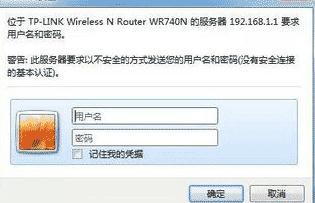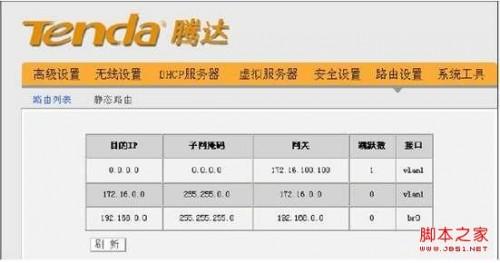Word2010中的"标尺"工具有很大的作用,在办公软件中经常用到它,使用Word2010标尺工具我们可以轻松的调整边距,改变段落的缩进值,设置行距,表格的行高及列宽和进行对齐方式的设置等等.在Word2010打开的默认中是没有显示标尺工具的,如何将Word2010的标尺工具调出来呢,下文是介绍如何将Word2010标尺工具显示的方法:
打开"视图"选项,点击"显示"工具栏,下面会有"标尺","网络线","导航窗格"三个选项,我们先中"标尺"即可,请看下图:
Word2010页边距的设置图解教程
通过设置Word2010页边距,可以使Word2010文档的正文部分跟页面边缘保持比较合适的距离。这样不仅使Word2010文档看起来更加美观,还可以达到节约纸张的目的。下文介绍如何在Word2010文档中设置页

Word2010中实现首行缩进2个字符设置教程
使用Word2010编辑文档时,需要将首行段落缩进,在Word2010编辑文稿中默认的首行缩进很稀疏,怎么样将首行段落改成2字符呢?接下来看下面的Word2010演示教程。操作步骤1、框选Word文稿中的内容